Jak usunąć komentarze w programie Word
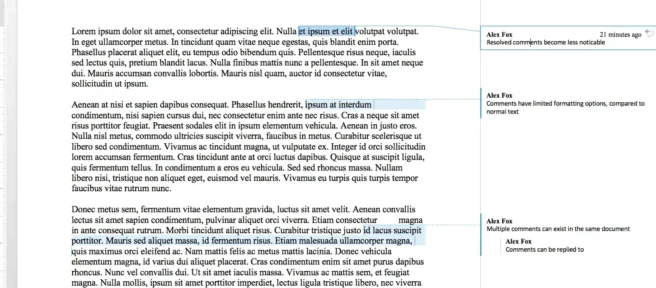
Co wiedzieć
- Usuwanie komentarza: Wybierz komentarz. Przejdź do recenzji i wybierz Usuń. Usuwanie wszystkich komentarzy: Wybierz Usuń > Usuń wszystkie wyświetlane komentarze lub Usuń wszystkie komentarze w dokumencie.
- Rozwiązanie komentarza: Wybierz komentarz. Przejdź do recenzji i wybierz opcję Rozwiąż. Użyj przycisków Wstecz i Dalej, aby przejść do innego komentarza.
W tym artykule wyjaśniono, jak usuwać i rozwiązywać komentarze w dokumencie programu Microsoft Word. Instrukcje zawarte w tym artykule dotyczą programów Word 2010, 2013, 2016, 2019; Word Online (Microsoft 365); i Word dla komputerów Mac, o ile nie zaznaczono inaczej.
Jak usunąć komentarze w programie Word
Możliwość pozostawienia komentarzy w dokumencie programu Word jest niezbędna podczas współpracy z innymi osobami nad plikiem, ale w końcu komentarze te muszą zostać usunięte lub rozwiązane. W programie Microsoft Word usuń komentarze lub rozwiąż je.
Usunięcie komentarza usuwa go z dokumentu na zawsze. Rozwiązanie komentarza oznacza go jako ukończony, ale pozostawia zapis komentarza. Jeśli używasz wersji programu Word starszej niż Word 2016, komentarze można usuwać tylko.
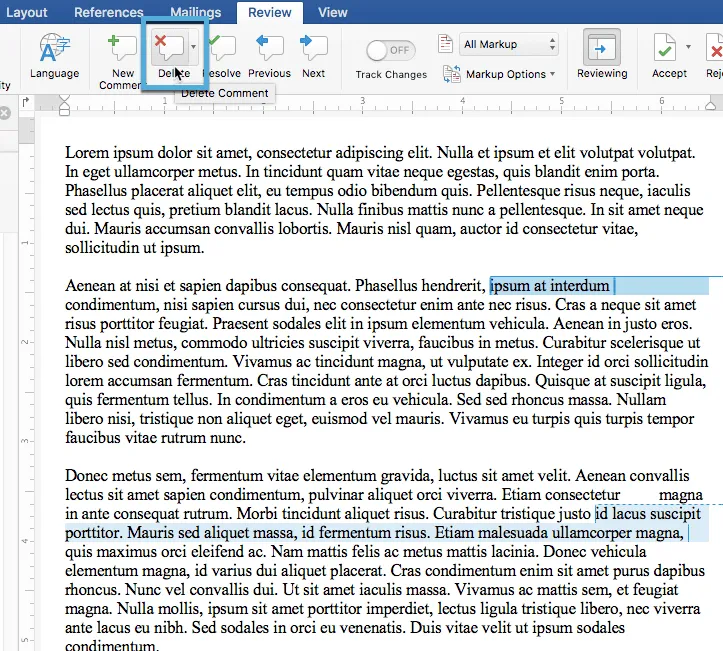
Gdy skończysz pisać komentarz i chcesz go usunąć, zaznacz go i kliknij kartę Recenzja na wstążce u góry ekranu. Na karcie Recenzja kliknij Usuń.
W pakiecie Office 2016 i Microsoft 365 możesz również kliknąć komentarz prawym przyciskiem myszy, wybierając opcję Usuń komentarz z menu kontekstowego. Starsze wersje programu Word umożliwiają usuwanie tylko z karty Recenzja. Niezależnie od metody, oba mają tę samą funkcję.
Komentarze można również usuwać zbiorczo. Kliknij kartę Recenzja na wstążce, a następnie kliknij trójkąt rozwijania obok ikony Usuń. W tym menu wybierz opcję Usuń wszystkie wyświetlane komentarze lub Usuń wszystkie komentarze w dokumencie.
Rozwiązywanie komentarzy w programie Word
Rozwiązywanie komentarzy jest dostępne tylko w programach Microsoft Word 2019, 2016, Microsoft 365 i Word dla komputerów Mac. Starsze wersje programu Word ograniczają się tylko do usuwania komentarzy.
Jeśli masz wybór, lepiej rozwiązać komentarze. Rozstrzygnięcie komentarza umożliwia oznaczenie komentarza jako zakończonego. Takie podejście pomaga oryginalnemu autorowi lepiej śledzić, co zostało zmienione, a recenzentowi zobaczyć, jak zaimplementowano zalecane zmiany. Po rozwiązaniu komentarza w programie Word zapis komentarza jest zachowywany.
Rozwiązywanie komentarzy powoduje podjęcie działań na żądanie usunięcia, ale nie powoduje usunięcia tekstu komentarza z dokumentu.
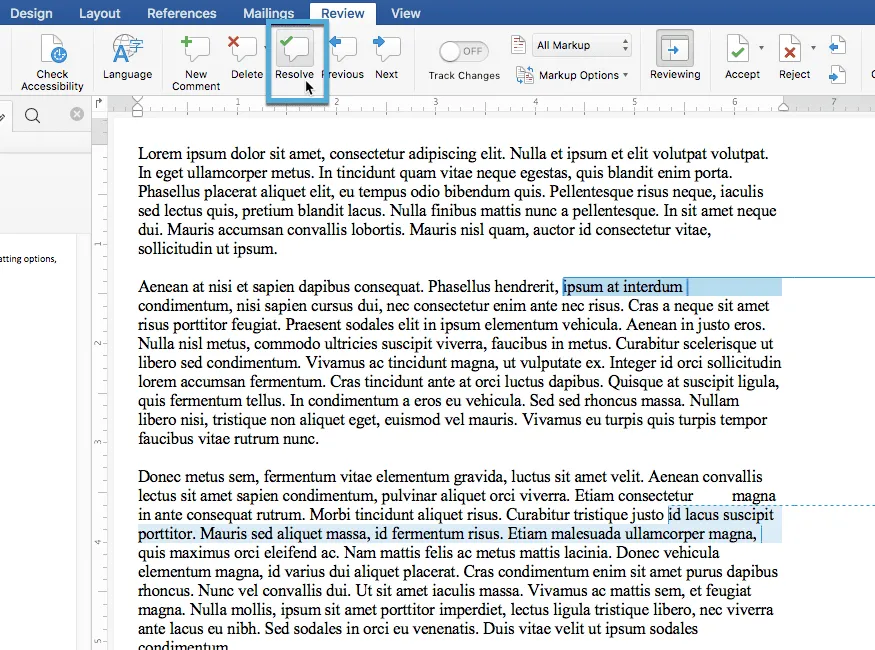
Aby rozwiązać komentarz, wybierz komentarz, który chcesz rozwiązać. Wybierz kartę Recenzja na wstążce. Wybierz przycisk Rozwiąż.
Komentarze można również rozwiązać, klikając je prawym przyciskiem myszy i wybierając Rozwiąż komentarz z menu kontekstowego.
W przypadku usługi Office Online komentarze są rozpoznawane przez kliknięcie trzech kropek w górnym rogu komentarza i kliknięcie opcji Rozwiąż wątek.
Po rozwiązaniu komentarza jego kolor blednie, ale nadal pojawia się w obszarze znaczników. Aby odwrócić rozwiązanie, ponownie zaznacz komentarz i wybierz przycisk Rozwiąż na wstążce Recenzja. To ustawienie wyłącza status rozwiązany.
Aby przejrzeć kilka komentarzy i zająć się każdym z nich z osobna, użyj przycisków Wstecz i Dalej obok przycisku Rozwiąż.
Czy powinienem usunąć lub rozwiązać komentarze?
Jeśli otrzymałeś dokument z komentarzami innej osoby, zachowaj rejestr komentarzy. Dzięki tej papierowej ścieżce zweryfikujesz, czy wszystkie wymagane zmiany zostały uwzględnione i czy przypadkowo nie pominąłeś ważnego punktu.
Gdy dodajesz własne komentarze do własnych celów, usunięcie ich jest prawdopodobnie lepszą opcją. Usunięty komentarz po prostu znika. Najlepiej, gdy zmieniłeś zdanie na temat komentarza lub chcesz zmienić punkt tekstu, do którego jest zakotwiczony komentarz.



Dodaj komentarz